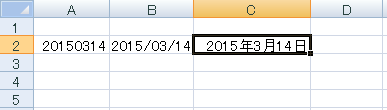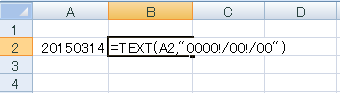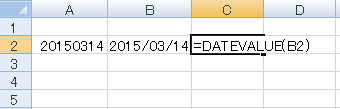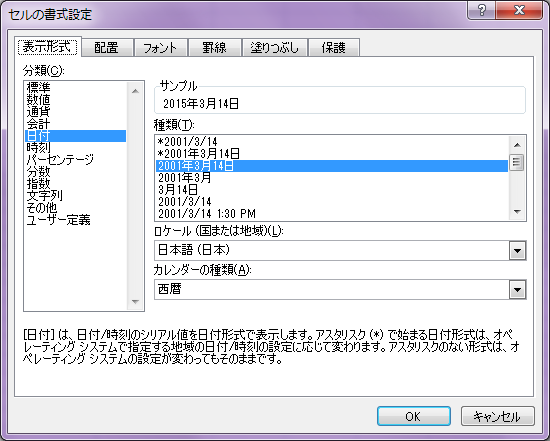エクセルでyyyymmdd形式(年、月、日)の文字列を日付に変換する方法について説明します。
エクセルでyyyymmdd形式の文字列を日付に変換する方法はいくつかありますが、今回はTEXT関数とDATEVALUE関数を用いて変換を行う方法について説明します。
目次
エクセルにおける日付変換の3つの手順
エクセルの指定のセル内に以下の関数を入力します。
=DATEVALUE(TEXT(値,表示形式))
指定した値に対して、TEXT関数とDATEVALUE関数を使い日付変換を行います。今回は、TEXT関数とDATEVALUE関数を別々に実行していきます。
1.TEXT関数による変換
ここでは、下の画像の例を用いて説明していきます。
まず、TEXT関数を使ってA2セルの日付を変換します。
B2セルに
=TEXT(A2,”0000!/00!/00”)
と入力しEnterを押します。
2.DATEVALUE関数による変換
次にC2セルに以下のように入力します。
=DATEVALUE(B2)
と入力しEnterを押します。
3.分類の変更
出力結果が数値となる場合には、そのセルを右クリックし「セルの書式設定」を選択→表示形式の分類を日付に変更とすれば完了です。
いかがでしたか。
エクセルでの日付変換の方法について説明しました。
また、セルの書式設定の表示形式内の種類を選択することにより様々な形へと日付を変換することができます。エクセルの日付変換を活用して作業の効率をよくしましょう。
まとめ
エクセルにおける日付変換の3つの手順
- TEXT関数による変換
- DATEVALUE関数による変換
- 分類の変更